Du kan ställa in PowerPoint att spela upp musik eller annat ljud automatiskt när en viss bild visas under ett bildspel.
Det finns olika sätt att spela upp den automatiskt när du kommer till bilden i presentationen:
-
Om du vill starta ljudet direkt när bilden visas under presentationen använder du fliken Uppspelning av ljudverktyg.
-
Om du vill starta ljudet efter ett fördröjt tidsintervall som du anger använder du animeringsalternativ.
Starta ljudet i klicksekvensen eller omedelbart
-
I vyn Normal (där du redigerar bilderna) klickar du på ljudikonen på bilden.
-
På fliken Uppspelning av ljudverktyg i gruppen Ljudalternativ väljer du I klicksekvens eller Automatiskt i listan Start .
PowerPoint 2013:
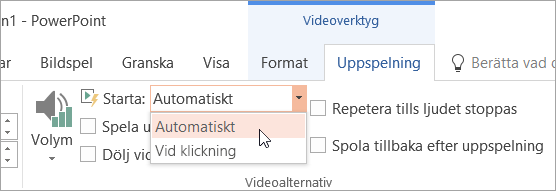
Nyare versioner:
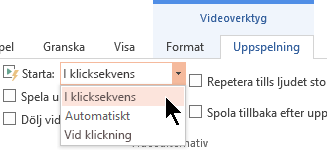
Funktionen I klicksekvens är endast tillgänglig i PowerPoint 2016 och senare versioner.
-
Om du vill testa ljudet klickar du på Från början på fliken Bildspel.
Påminnelse: Om du vill höra musik eller ljud måste datorn vara utrustad med ett ljudkort och högtalare.
Starta ljudet efter en fördröjning
-
I vyn Normal (där du redigerar bilderna) klickar du på ljudikonen på bilden.
-
På fliken Animeringar klickar du på Lägg till animering.
-
Under Media väljer du Spela upp.
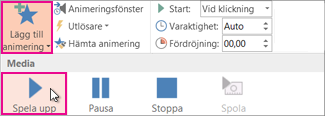
-
På fliken Animeringar klickar du på Animeringsfönstret.
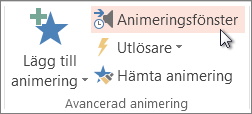
-
Kontrollera att ljudklippet är i första läget högst upp i fönstret i animeringsfönstret.
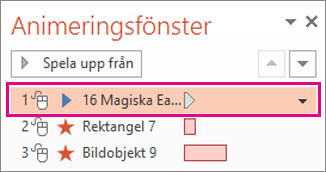
-
Klicka på nedpilen till höger om ljudklippet och klicka sedan på Effektalternativ.
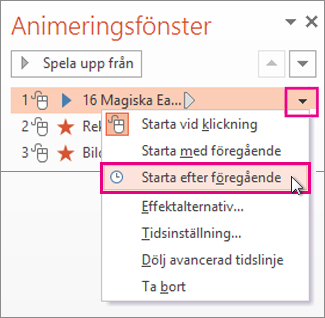
-
På fliken Effekt under Starta uppspelning väljer du Från början.
-
Under Sluta spela upp väljer du Efter aktuell bild.
-
Välj Med föregående i listan Start på fliken Tidsinställning.
-
Om du vill börja spela upp ljudet efter en kort fördröjning trycker du på uppåtpilen i rutan Fördröjning för att öka fördröjningen i sekunder och klickar sedan på OK.
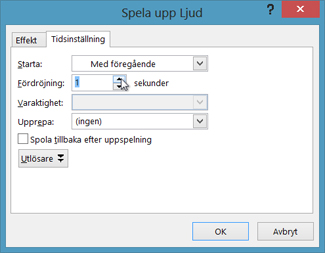
-
Om du vill testa ljudet klickar du på Från början på fliken Bildspel.
Påminnelse: Om du vill höra musik eller ljud måste datorn vara utrustad med ett ljudkort och högtalare.










